Цепочки
С помощью цепочек вы можете самостоятельно выстраивать схемы взаимодействия с юзерами в зависимости от их действий. Для создания цепочки в левом меню выберите "Автоматизация" --> "Цепочки". Далее нажмите "Создать".
Форма создания цепочки
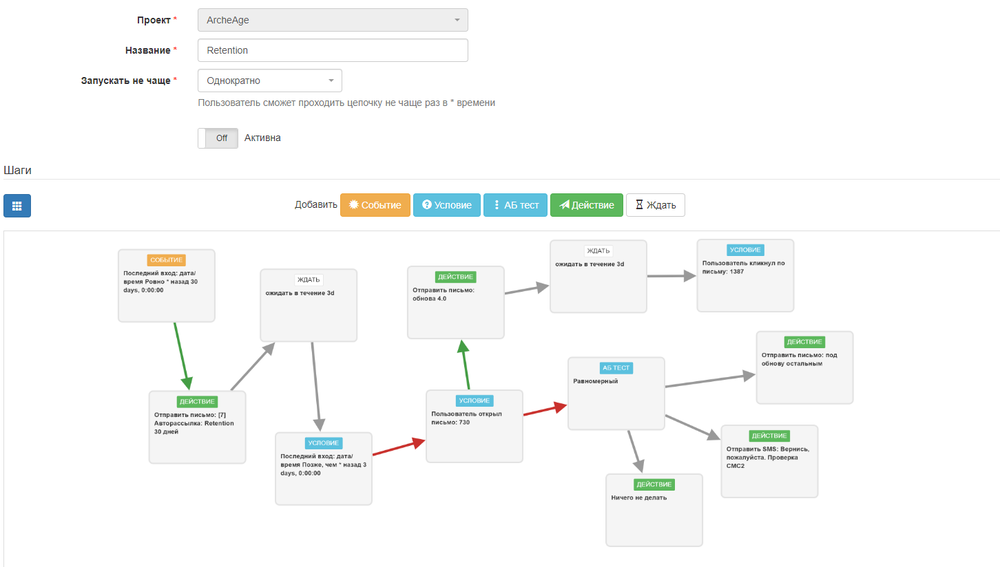
Подробнее о полях в форме создания цепочки
Проект - выберите проект, для которого хотите создать цепочку
Название - внутреннее название цепочки, видно только менеджеру в админке
Запускать не чаще - Выбираем как часто может запускаться цепочка (цепочка всегда начинается с события, событие может повторяться)
Далее вы увидите раздел "Шаги" где можно визуально размещать события, условия и действия, а также строить взаимосвязи между ними.
Как пользоваться редактором шагов?
В верхней части редактора есть 5 кнопок с названиями блоков, которые вы можете создать:
- Событие - цепочка всегда начинается с события (триггера), чаще всего это какое то действие юзера, с которого мы начинаем с ним взаимодействовать, например, регистрация, первый платеж, изменение каких то данных в профиле, реакция на письмо из массовой рассылки и т.д.)
- Условие - возможно не все юзеры, которые совершают действие подходят нам, для сегментации пользователей в рамках цепочки и сделаны условия
- АБ тест - в рамках цепочки можно делить аудиторию на равные группы и совершать по отношению к ним разные действия, чтобы потом анализировать эффект
- Действие - блок про то, что мы делаем при совершении события и выполнении условий, например, отправляем письмо, меняем данные в профиле, дергаем API проекта и т.д.
- Ждать - иногда нужно подождать после события какое то время, после этого проверить условие, например, получилось ли добиться результата, и в зависимости от исхода сделать одно или другое действие. Вот для того чтобы какое то время после события или действия ничего не делать и есть этот блок.
ВАЖНО: все блоки можно соединять друг с другом стрелочками. Для этого после создания блока кликните на него, слева вверху появятся возможные опции.
Стрелочки - это взаимосвязи между блоками. Они бывают трех типов:
- Зеленая - это взаимосвязь вида "ДА"
- Красная - это взаимосвязь вида "НЕТ"
Например, у нас есть условие, что пользователь открыл определенное письмо, и мы планируем совершить разные действия в зависимости от этого (если открыл, то меняем значение поля в профиле, если нет, то отправляем еще одно письмо), в таком случае от условия должно идти две стрелочки: зеленая и красная к двум разным действиям - Серая - это нейтральная взаимосвязь, когда просто нужно продолжить цепочку. Например, после или до ожидании или при АБ тесте нескольких действий.
Строя взаимосвязи и анализируя пути пользователя можно выстроить полноценную автоматическую схему работы с клиентом. Это сэкономит вам время, повысит лояльность клиентов и приведет бизнес к успеху :)